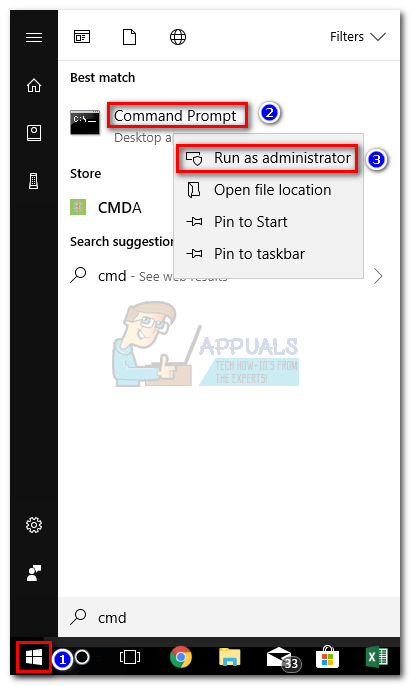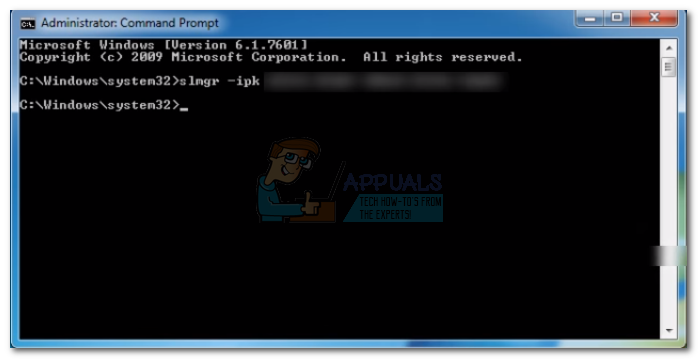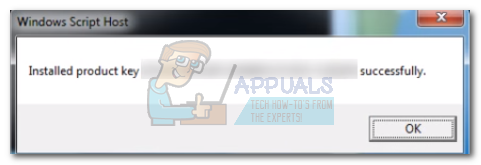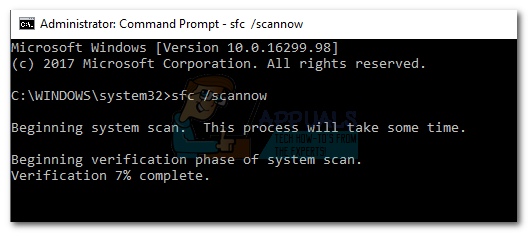Meestal doet het probleem zich voor wanneer de activeringswizard geen verbinding kan maken met het Sleutelbeheerservice (KMS) . Dit is een bekende storing die optreedt met Windows 10 (build 10240) en enkele latere builds. Als dit de oorzaak van uw probleem is, kunt u het probleem eenvoudig verhelpen door de productsleutel te wijzigen in een MAK ( Meerdere activeringssleutel ).

U kunt dit probleem echter ook tegenkomen vanwege beschadigde systeembestanden die verhinderen dat de activeringswizard verbinding maakt met de KMS-server. Dit kan ook worden verholpen door een systeembestandscontrole uit te voeren om de systeemfouten te herstellen.
Er is ook een derde scenario dat ook het meest onaangename is. Als u een gebruikte pc met een voorgeïnstalleerde Windows-versie heeft gekocht, bestaat de kans dat deze illegaal is geactiveerd. Het probleem is terug te voeren tot de tijd dat Microsoft gratis Windows 10-upgrades aanbood voor gebruikers van Windows 7 en Windows 8.1. Destijds was er een KMS-exploit waardoor veel gebruikers met illegale Windows-versies konden upgraden en legitiem konden worden. Na een tijdje brak Microsoft de illegale KMS-server uit en deactiveerde op afstand de licenties die ervan profiteerden. Als het 0x8007007B-fout verscheen nadat Windows automatisch een beveiligingsupdate had toegepast, hebt u geen andere keuze dan een nieuwe licentiecode te kopen.

Tot dusver zijn er twee succesvolle methoden waarmee gebruikers de 0x8007007B-fout. Als u zeker weet dat uw Windows-productsleutel legitiem is, volgt u Methode 1 om MAK te gebruiken in plaats van KMS. Als de eerste methode mislukt, gebruikt u methode 2 om een systeembestandscontrole uit te voeren op uw installatie die mogelijke systeemfouten zal herstellen.
Notitie: Bij de bovenstaande methoden wordt ervan uitgegaan dat u legitiem een Windows-licentiesleutel hebt gekocht.
Methode 1: Meerdere activeringssleutels gebruiken in plaats van Key Management Service
Er is een situatie waarin de KMS-activering om verschillende redenen niet correct werkt. Als er geen KMS-server is om mee te werken, raadt Microsoft aan de productsleutel te wijzigen in een MAK. Als het probleem inderdaad verband hield met de KMS-server, zal het volgen van de onderstaande stappen de foutcode verwijderen 0x8007007B en activeer Windows. Hier is wat je moet doen:
- Klik op het Windows-pictogram in de linkerbenedenhoek en typ cmd . Klik vervolgens met de rechtermuisknop op Opdrachtprompt en klik op Als administrator uitvoeren .
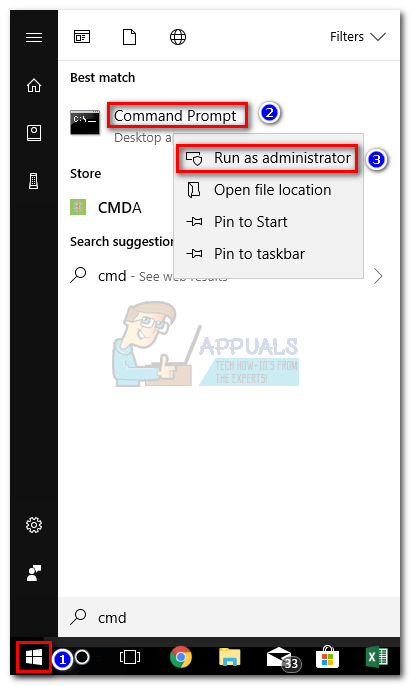
- Als u een wachtwoord heeft, wordt u op dit punt gevraagd dit in te voeren.
- In Opdrachtprompt , typ slmgr -ipk gevolgd door uw productsleutel. De productcode is een alfanumerieke code van 25 cijfers. Zorg ervoor dat uw licentie geldig is en vergeet niet om elke 5 tekens streepjes te gebruiken om de sleutel in vijf secties te splitsen. Het eindresultaat zou er als volgt uit moeten zien:
slmgr -ipk xxxxx - xxxxx - xxxxx - xxxxx - xxxxx
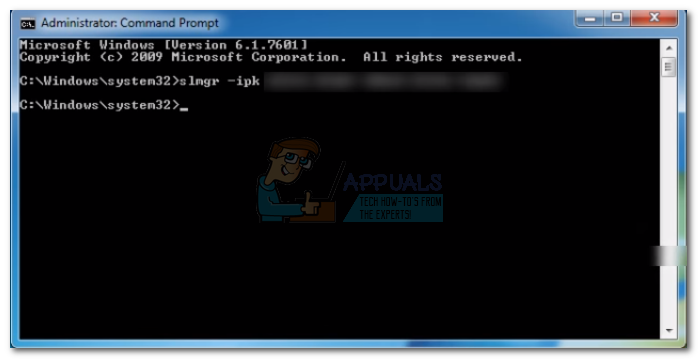
Notitie: De tijdelijke aanduiding X vertegenwoordigt uw productsleutel.
- Controleer de sleutel nogmaals op verkeerde typen en druk op Enter om de sleutel in te dienen. Na een paar seconden zou u een Windows Host Script-pop-up moeten zien die u informeert dat de productsleutel met succes is geïnstalleerd en geactiveerd.
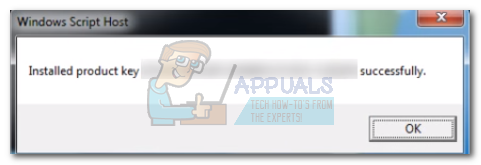
Methode 2: systeembestandscontrole uitvoeren
Als het 0x8007007B-fout wordt veroorzaakt door corrupte systeembestanden die de activering van uw Windows-licentiesleutel verhinderen door de Systeembestandscontrole (SFC) lost het probleem automatisch op. Als alles goed gaat, kunt u uw Windows activeren zonder de foutmelding. Hier is wat je moet doen:
- Klik op het Windows-pictogram in de linkerbenedenhoek en typ cmd . Klik vervolgens met de rechtermuisknop op Opdrachtprompt en klik op Als administrator uitvoeren .
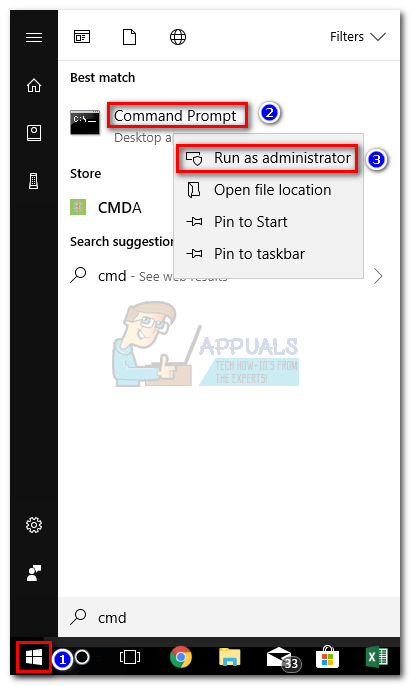 Opmerking: Mogelijk wordt u gevraagd om een wachtwoord in te voeren als u er een heeft.
Opmerking: Mogelijk wordt u gevraagd om een wachtwoord in te voeren als u er een heeft. - Type sfc / scannow en raak Enter.
Notitie: Plaats een spatie tussen sfc en / scannow . Anders krijgt u een niet-geregistreerde opdrachtfout.
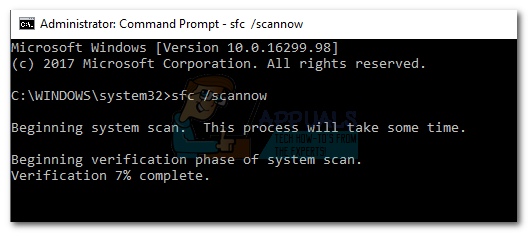
- Wacht tot de installatie de verificatie van uw systeem heeft voltooid. Als de scan erin slaagt corruptie te identificeren die verband houdt met het 0x8007007b worden de beschadigde bestanden automatisch gerepareerd.
- Start uw computer opnieuw op en probeer uw Windows opnieuw te activeren.
De bovenstaande methoden zouden voor u moeten werken om u in staat te stellen uw Windows te activeren en het 0x8007007b-fout. Als u dit probleem nog steeds ondervindt, controleert u of uw licentiecode nog steeds geldig is. Als dit het geval is, moet u onmiddellijk contact opnemen met Microsoft. Als de licentie geldig is maar niet werkt op uw pc, krijgt u een nieuwe productsleutel.
3 minuten gelezen